WIN7如何通过还原点进行系统还原
1、单击开始,找到 计算机,用鼠标右键点击它,选择 属性。
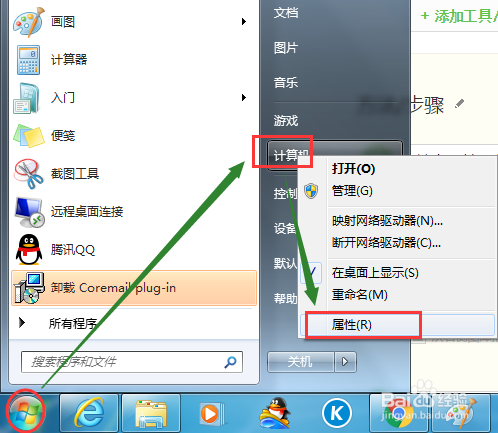
2、在弹出的窗口左边找到 系统保护,单击它。
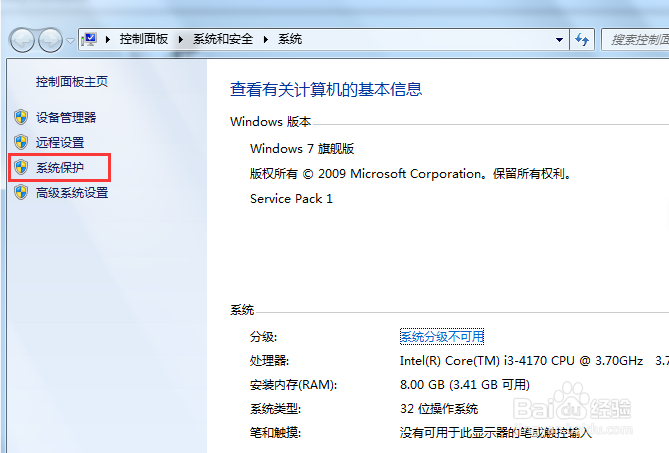
3、在弹出的 系统属性 窗口中,选择 系统保护 选项卡,单击 系统还原。
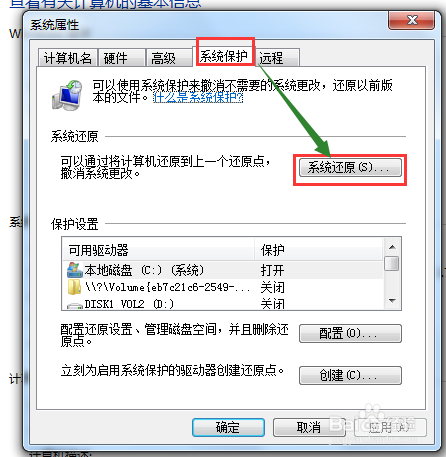
4、在 系统还原 窗口中,单击 下一步。
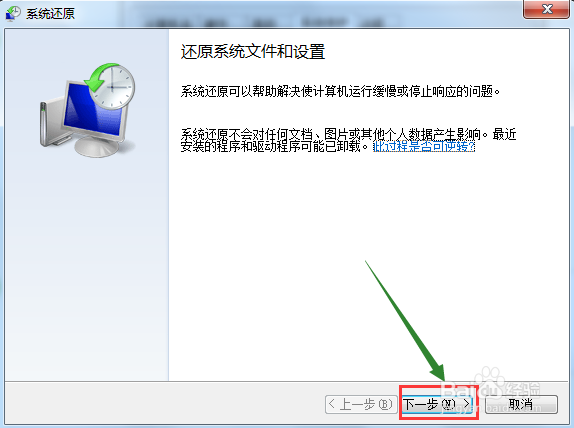
5、选择一个还原点,单击 下一步。
由于本机只有一个系统还原点,所以我们就选择它。
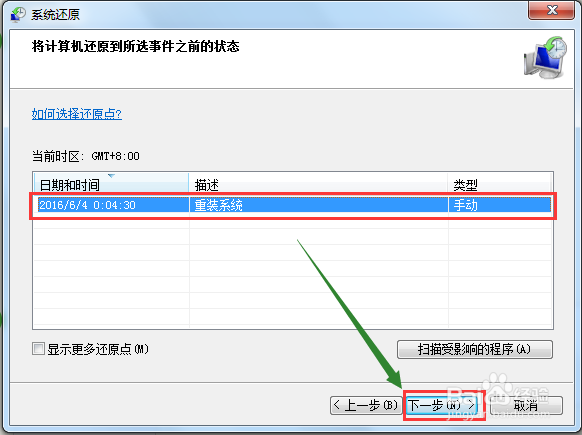
6、确认还原点。在这一步,我们可以 扫描受影响的程序,来查看还原后会受到影响的程序。
单击 完成,即可完成系统还原。
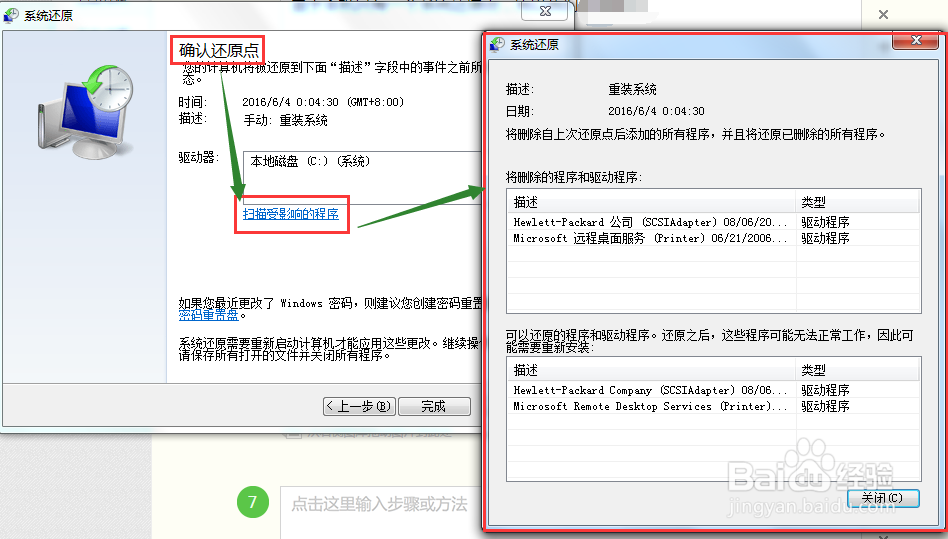
声明:本网站引用、摘录或转载内容仅供网站访问者交流或参考,不代表本站立场,如存在版权或非法内容,请联系站长删除,联系邮箱:site.kefu@qq.com。
阅读量:29
阅读量:159
阅读量:41
阅读量:174
阅读量:123